如何用屏幕录像专家录制电脑视频?屏幕录像专家录制电脑视频的方法
更新日期:2023-09-23 00:53:34
来源:系统之家
手机扫码继续观看

如何用屏幕录像专家录制电脑视频?屏幕录像专家具有定时录像、录制画面清晰、生成FLASH动画等功能,是一款专业的录像工具。屏幕录像专家要如何录制电脑视频呢,下面就给大家分享具体步骤。
1、打开屏幕录像专家,在基本设置中可以对录像文件名称和录像文件保存位置,以及是否录制声音和光标进行设置。
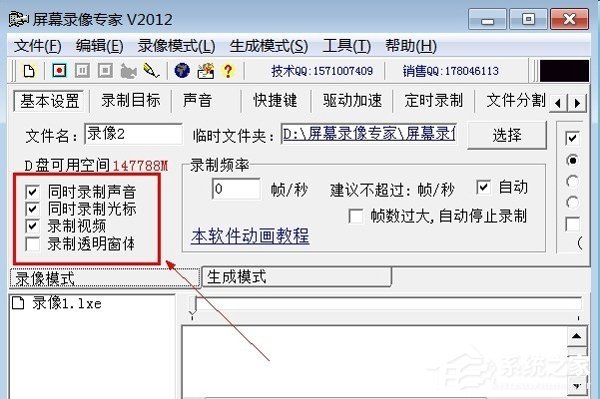
2、在录制目标中可以对录制范围进行设置,一般有两种情况,一是录制全屏,二是录制窗口,还可以自己定义录制范围,点击“选择范围”,然后用鼠标框出范围即可。
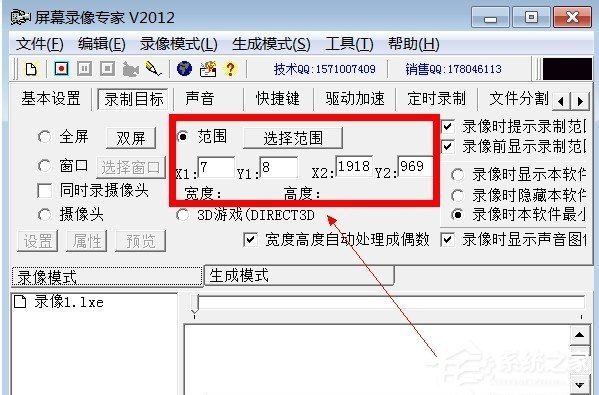
3、在声音录制中可以选择是录制电脑本身的声音还是录制麦克风传入的声音,或者两者都录制。
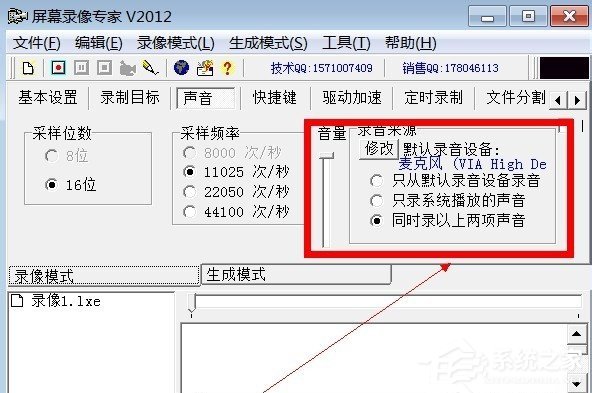
4、然后在快捷键设置中选择开始/停止按键和暂停按键。
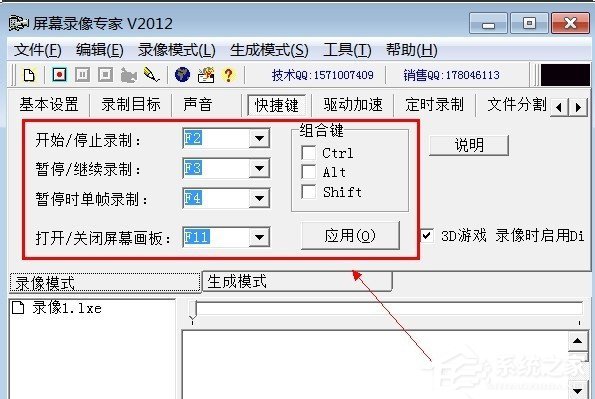
这些设置都完成后将软件最小化,然后按开始快捷键就可以开始录制了,如果要暂停就按暂停的快捷键,录制完毕后再按一次开始键,同时也是停止键,然后可在录像保存位置中找到新录制的文件,之后可以利用视频编辑软件进行进一步的视频编辑。
以上就是我为大家分享的全部内容了,更多软件教程可以关注系统之家。
该文章是否有帮助到您?
常见问题
- monterey12.1正式版无法检测更新详情0次
- zui13更新计划详细介绍0次
- 优麒麟u盘安装详细教程0次
- 优麒麟和银河麒麟区别详细介绍0次
- monterey屏幕镜像使用教程0次
- monterey关闭sip教程0次
- 优麒麟操作系统详细评测0次
- monterey支持多设备互动吗详情0次
- 优麒麟中文设置教程0次
- monterey和bigsur区别详细介绍0次
系统下载排行
周
月
其他人正在下载
更多
安卓下载
更多
手机上观看
![]() 扫码手机上观看
扫码手机上观看
下一个:
U盘重装视频












